Excel の散布図で点を接続する方法
Excel の散布図で点を結びたい場合がよくあります。
幸いなことに、これは簡単で、次のステップバイステップの例でその方法を示しています。
ステップ 1: データを入力する
まず、次のデータセットを Excel に入力してみましょう。

ステップ 2: 点群を作成する
次に、データセットの値を視覚化する散布図を作成します。
これを行うには、範囲A2:B14内のセルを強調表示し、上部のリボンに沿って[挿入]タブをクリックし、次に[グラフ]グループの[散布図] アイコンをクリックします。

次の点群が自動的に作成されます。

デフォルトではプロット ポイントが接続されていないことに注意してください。
ステップ 3: 点群内の点を接続する
パス上のポイントを接続するには、パス上の個々のポイントをダブルクリックします。
画面の右側に表示される[データ シリーズの書式設定]パネルで、ペイント バケツ アイコンをクリックし、 [線]グループをクリックして、 [実線] をクリックします。
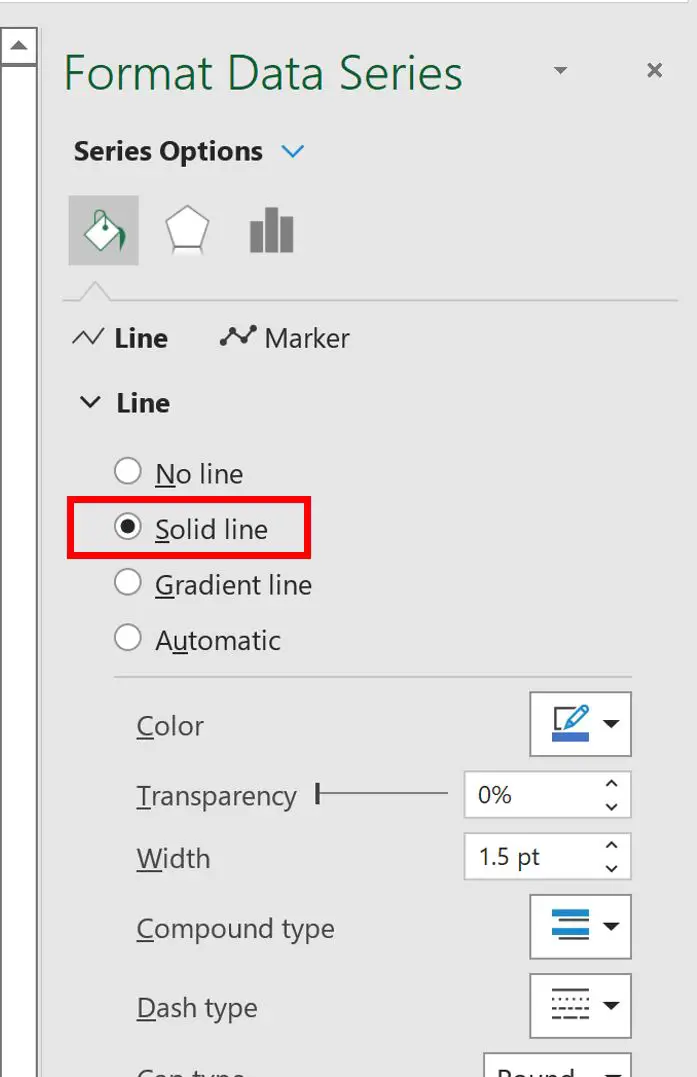
プロット上の点は自動的に線で結ばれます。
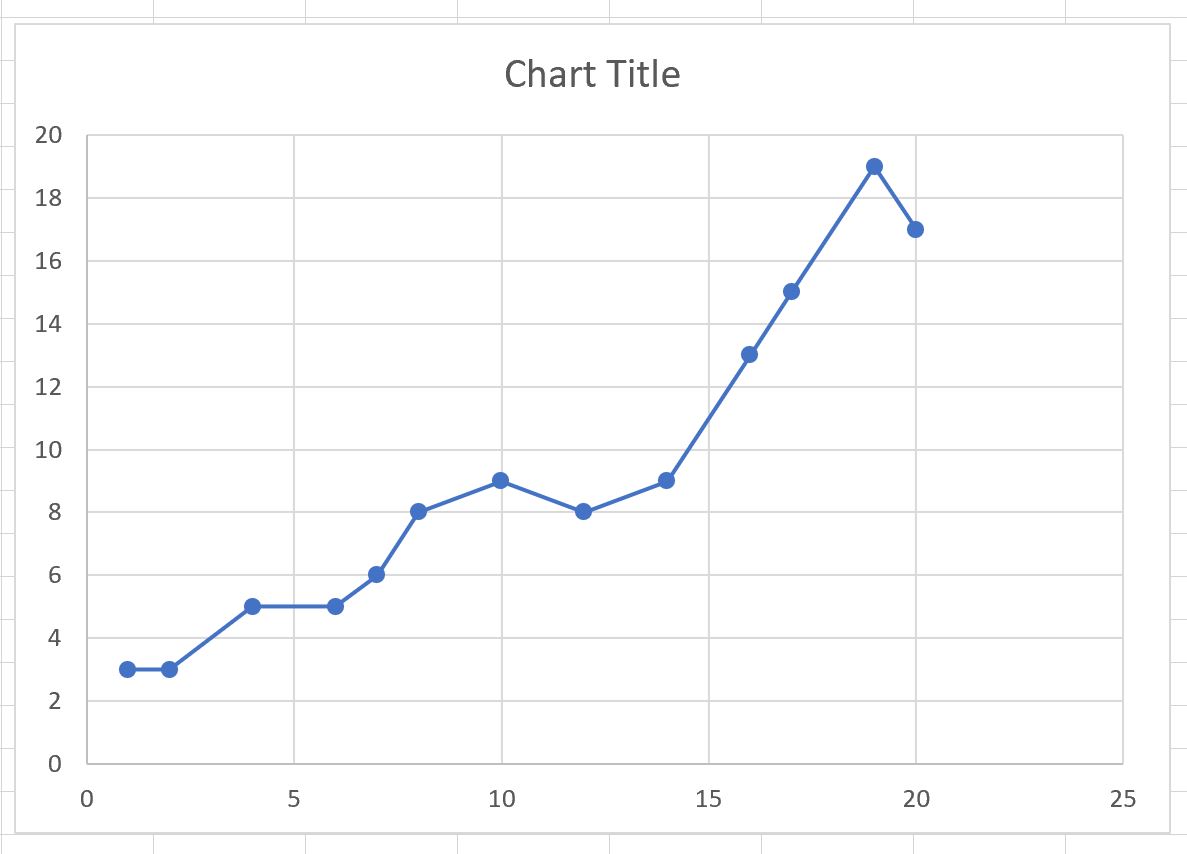
また、 [データ シリーズの書式設定]パネルでは、次のような行のスタイルを制御できることにも注意してください。
- 線の色
- 線幅
- 破線の種類
線の外観を自由に変更して、好みの見た目にできます。
追加リソース
次のチュートリアルでは、Excel で他の一般的な操作を実行する方法について説明します。
Excel で散布図の点にラベルを追加する方法
Excelの散布図に水平線を追加する方法
Excel の散布図に回帰直線を追加する方法